5 برنامه برتر انتقال تماس برای آیفون شما
07 مارس 2022 • ثبت شده به: نکات تلفنی پرکاربرد • راه حل های اثبات شده
Call Forwarding یک ویژگی است که مخصوصاً در صورتی که شغل شما مستلزم پاسخگویی به ده ها تماس تلفنی در طول روز کاری باشد بسیار مفید است. در حالی که برخی از شما فقط برای کار یک تلفن جداگانه دارید، اکثریت هنوز هم برای شغل و زندگی شخصی یک تلفن دارند. اگرچه تنها داشتن یک گوشی کاربردی تر به نظر می رسد، اما گاهی اوقات مشکلاتی را نیز به همراه دارد. به عنوان مثال، زمانی که بالاخره یک هفته تعطیل میکنید، اما مشتریان/مشتریان مزاحم که کاملاً از تعطیلات ما بیاطلاع هستند، همچنان به تماس با ما ادامه میدهند. خوب است، وقتی فقط چند نفر در روز با ما تماس می گیرند، اما اگر 10، 20 یا 30 تماس روزانه باشد چه؟ این نه تنها بسیار آزاردهنده است، بلکه ممکن است به راحتی تعطیلات شما را خراب کند.
پاسخ ویژگی Call Forwarding خواهد بود. این امکان را به شما می دهد تا تمام تماس های دریافتی را به شماره دیگری (یعنی همکار/دفتر) خود هدایت کنید. همچنین، این ویژگی ممکن است زمانی مفید باشد که در منطقه ای هستید که پوشش شبکه بد است یا اتفاقی برای دستگاه اپل شما افتاده است. در واقع، موقعیتهای مختلفی وجود دارد که Call Forwarding زندگی شما را آسانتر کرده و در وقت شما صرفهجویی میکند. در این مقاله نحوه راه اندازی این ویژگی را در آیفون به شما توضیح می دهیم و همچنین چند برنامه کاربردی که مخصوص آن طراحی شده اند را به شما پیشنهاد می کنیم.
- 1.Call Forwarding چیست و چرا به آن نیاز داریم؟
- 2. چگونه انتقال تماس را در آیفون خود راه اندازی کنیم؟
- 3. 5 برنامه برتر برای انتقال تماس
1.Call Forwarding چیست و چرا به آن نیاز داریم؟
Call Forwarding یک ویژگی است که مخصوصاً در صورتی که شغل شما مستلزم پاسخگویی به ده ها تماس تلفنی در طول روز کاری باشد بسیار مفید است. در حالی که برخی از شما فقط برای کار یک تلفن جداگانه دارید، اکثریت هنوز هم برای شغل و زندگی شخصی یک تلفن دارند. اگرچه تنها داشتن یک گوشی کاربردی تر به نظر می رسد، اما گاهی اوقات مشکلاتی را نیز به همراه دارد. به عنوان مثال، زمانی که بالاخره یک هفته تعطیل میکنید، اما مشتریان/مشتریان مزاحم که کاملاً از تعطیلات ما بیاطلاع هستند، همچنان به تماس با ما ادامه میدهند. خوب است، وقتی فقط چند نفر در روز با ما تماس می گیرند، اما اگر 10، 20 یا 30 تماس روزانه باشد چه؟ این نه تنها بسیار آزاردهنده است، بلکه ممکن است به راحتی تعطیلات شما را خراب کند.
پاسخ ویژگی Call Forwarding خواهد بود. این امکان را به شما می دهد تا تمام تماس های دریافتی را به شماره دیگری (یعنی همکار/دفتر) خود هدایت کنید. همچنین، این ویژگی ممکن است زمانی مفید باشد که در منطقه ای هستید که پوشش شبکه بد است یا اتفاقی برای دستگاه اپل شما افتاده است. در واقع، موقعیتهای مختلفی وجود دارد که Call Forwarding زندگی شما را آسانتر کرده و در وقت شما صرفهجویی میکند. در این مقاله نحوه راه اندازی این ویژگی را در آیفون به شما توضیح می دهیم و همچنین چند برنامه کاربردی که مخصوص آن طراحی شده اند را به شما پیشنهاد می کنیم.
2. چگونه انتقال تماس را در آیفون خود راه اندازی کنیم؟
برای فوروارد کردن تماس، باید مطمئن شوید که اپراتور تلفن همراه شما از این ویژگی پشتیبانی می کند. به سادگی با تلفن همراه خود به اپراتور تماس بگیرید و در مورد آن بپرسید. برای فعال کردن این ویژگی ممکن است لازم باشد دستورالعملهایی را دنبال کنید، اما باید کاملاً ساده باشد.
بنابراین، بیایید فرض کنیم که شما قبلاً با تماس با اپراتور خود، Call Forwarding را فعال کرده اید. اکنون به بخش فنی فعال کردن ویژگی در گوشی هوشمند شما میرویم.
1. به تنظیمات بروید.
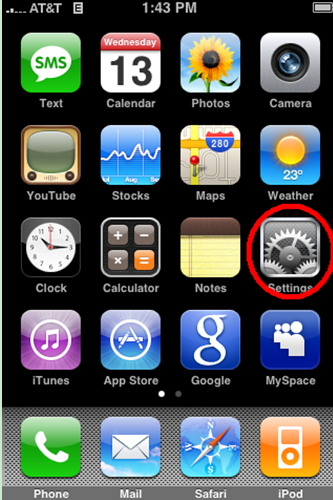
2. در منوی تنظیمات، تلفن را انتخاب کنید.
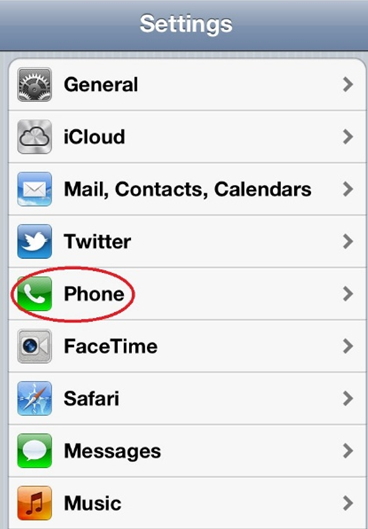
3. اکنون بر روی Call Forwarding ضربه بزنید.
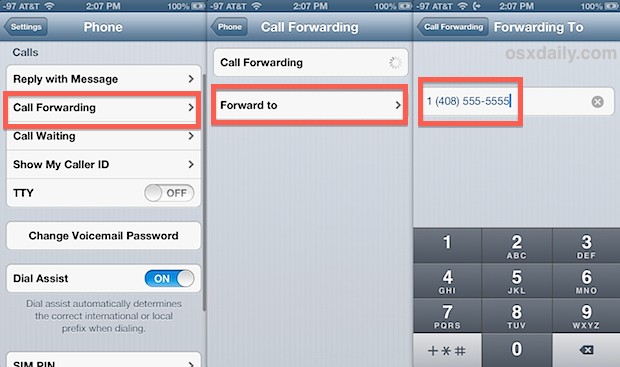
4. ویژگی را روشن کنید. باید به این شکل باشد:
5. در همان منو شماره ای را که می خواهید تماس های شما به آن فوروارد شود تایپ کنید.
6. اگر همه کارها را به درستی انجام دهید، این نماد باید روی صفحه نمایش شما ظاهر شود:

7. Call Forwarding روشن است! برای خاموش کردن آن کافیست به همان منو بروید و گزینه Off را انتخاب کنید.

Dr.Fone - بازیابی اطلاعات (iOS)
اولین نرم افزار بازیابی اطلاعات آیفون و آیپد جهان
- سه راه برای بازیابی اطلاعات آیفون ارائه دهید.
- دستگاههای iOS را برای بازیابی عکسها، ویدیوها، مخاطبین، پیامها، یادداشتها و غیره اسکن کنید.
- استخراج و پیش نمایش تمام محتوای فایل های پشتیبان iCloud/iTunes.
- به طور انتخابی آنچه را که از پشتیبان گیری iCloud/iTunes می خواهید در دستگاه یا رایانه خود بازیابی کنید.
- سازگار با آخرین مدل های آیفون
3. 5 برنامه برتر برای انتقال تماس
1. خط 2
- • قیمت: 9.99 دلار در ماه
- • حجم: 15.1 مگابایت
- • رتبه: 4+
- • سازگاری: iOS 5.1 یا بالاتر
خط 2 اساساً شماره تلفن دیگری را به تلفن هوشمند شما اضافه می کند، که می تواند برای حلقه داخلی شخصی/کار و غیره شما استفاده شود. کمک می کند تا به راحتی مخاطبین خاص را فقط در یک خط انتخابی محدود کنید. مطمئن شوید که همکارانتان خط 2 دارند و از طریق WiFi/3G/4G/LTE به صورت رایگان با آنها تماس بگیرید. علاوه بر عملکرد استاندارد انتقال تماس، میتوانید تماسهای کنفرانسی برقرار کنید، مخاطبین ناخواسته را مسدود کنید و موارد دیگر!
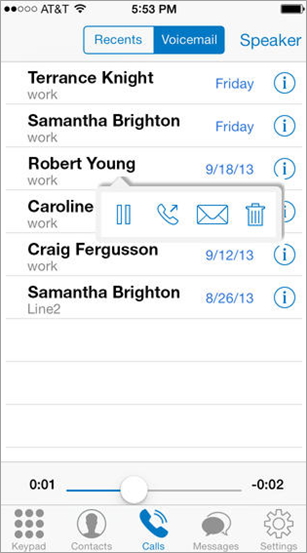
2. تماس ها را هدایت کنید
- • قیمت: رایگان
- • حجم: 1.9 مگابایت
- • رتبه: 4+
- • سازگاری: iOS 5.0 یا بالاتر
هدایت تماس ها به شما امکان می دهد شماره تلفن های خاصی (نه همه) را برای هدایت مجدد به شماره دیگری انتخاب کنید. همچنین امکان انتخاب فوروارد تماس را فراهم میکند: وقتی مشغول هستید، پاسخ ندهید یا غیرقابل دسترسی هستید. ارزان و در استفاده آسان، اگرچه ممکن است برخی از عملکردهای اضافی را نداشته باشد.
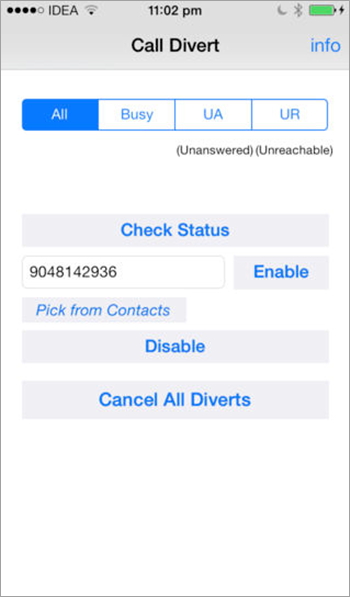
3. Call Forwarding Lite
- • قیمت: رایگان
- • حجم: 2.5 مگابایت
- • رتبه: 4+
- • سازگاری: iOS 5.0 یا بالاتر
برنامه رایگان و با کاربری آسان که به شما امکان می دهد انتخاب کنید در چه مواردی تماس ها را تغییر دهید: زمانی که مشغول است / بدون پاسخ / بدون سیگنال. در صورت لزوم می توان به راحتی همه ویژگی ها را روشن/خاموش کرد. اگرچه، ممکن است دوباره کمبود آن کمی بسیار محدود باشد، اما برای کسی که فقط میخواهد تنظیمات ارسال را مدیریت کند، عالی است.
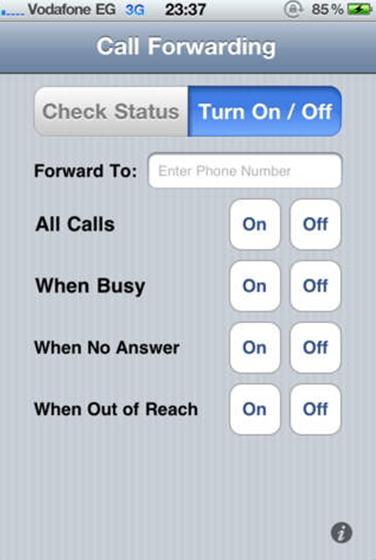
4. Voipfone Mobile
- • قیمت: رایگان
- • حجم: 1.6 مگابایت
- • رتبه: 4+
- • سازگاری: iOS 5.1 یا بالاتر
برنامه ای مخصوصاً مفید برای کسانی که در محل کار زیاد سفر می کنند. میتوانید تنظیم کنید که تماسها هنگام کار به تلفن دفتر شما و هر زمان که دفتر را ترک میکنید به آیفون شما هدایت شوند. این برنامه تنظیمات شما را به خاطر میآورد که وقتی به دفتر باز میگردید، بهطور خودکار تمام تنظیمات ذخیرهشده را روشن/خاموش میکند. ساده، رایگان و راحت!
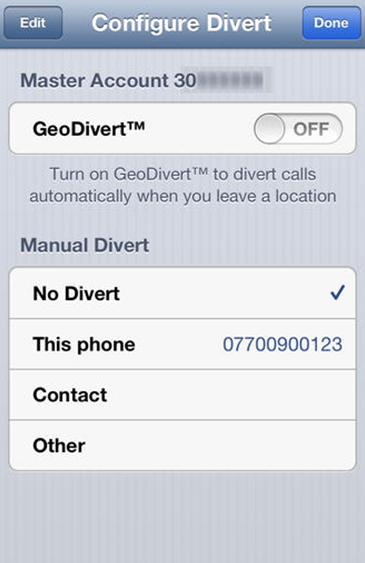
5. Call Forward
- • قیمت: 0.99 دلار
- • حجم: 0.1 مگابایت
- • رتبه: 4+
- • سازگاری: iOS 3.0 یا بالاتر
با در نظر گرفتن وضعیت شما (مشغول/بدون پاسخ/بدون پاسخ) تماس ها را به شماره انتخابی هدایت می کند. در سراسر جهان کار می کند. Call Forward کدهای فوروارد منحصربفردی را برای مخاطبین خاص ایجاد می کند و کاربر فقط باید مخاطبی را انتخاب کند تا تماس گیرنده به آن هدایت شود و کد را شماره گیری کند. علاوه بر این، بسته به وضعیت شما، می توان مخاطبین مختلفی را تنظیم کرد.
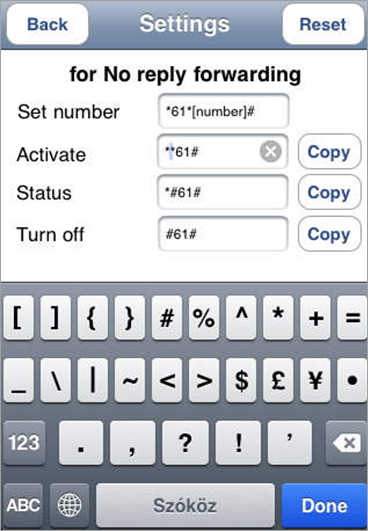
ممکن است این مقالات را دوست داشته باشید:
شما همچنین ممکن است دوست داشته باشید
نکات و ترفندهای آیفون
- نکات مدیریت آیفون
- نکات تماس آیفون
- نکات iCloud
- نکات پیام آیفون
- آیفون بدون سیم کارت را فعال کنید
- آیفون جدید AT&T را فعال کنید
- آیفون جدید Verizon را فعال کنید
- نحوه استفاده از نکات آیفون
- سایر نکات آیفون
- بهترین چاپگرهای عکس آیفون
- برنامه های انتقال تماس برای آیفون
- برنامه های امنیتی برای آیفون
- کارهایی که می توانید با آیفون خود در هواپیما انجام دهید
- گزینه های جایگزین اینترنت اکسپلورر برای آیفون
- رمز عبور وای فای آیفون را پیدا کنید
- داده های نامحدود رایگان را در iPhone Verizon خود دریافت کنید
- نرم افزار رایگان بازیابی اطلاعات آیفون
- شماره های مسدود شده را در آیفون پیدا کنید
- تاندربرد را با آیفون همگام کنید
- آیفون را با/بدون iTunes به روز کنید
- وقتی گوشی خراب است Find my iPhone را خاموش کنید






جیمز دیویس
ویرایشگر کارکنان